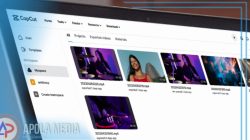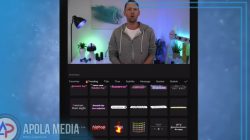Pada artikel kali ini, kami akan membahas cara memperbaiki foto yang blur dengan picsart, jika kamu penasaran ingin mengetahui detail informasinya, silahkan bisa simak ulasan artikel ini sampai selesai.
Memang seringkali terjadi masalah ketika mengambil sebuah gambar sehingga gambar yang dihasilkan tidak bagus, salah satunya yaitu foto yang blur.
Akan tetapi, dengan keadaan seperti itu jangan khawatir, karena saat ini sudah terdapat aplikasi editing yang bisa memperbaiki foto yang blur. Aplikasi tersebut adalah picsart.
Picsart tersebut adalah salah satu aplikasi editing terbaik yang multiguna. Pasalnya, dengan adanya fitur lengkap pada picsart maka tidak heran dong jika aplikasi ini banyak digunakan orang-orang.
Seperti yang tadi telah kami jelaskan, aplikasi picsart itu selain bisa kamu gunakan untuk mengedit foto menjadi lebih bagus, aplikasi ini juga bisa memperbaiki foto yang blur.
Nah, bagi kamu yang mulai penasaran dengan caranya, yuk bisa simak penjelasannya ada di bawah ini. Akan tetapi, sebelum membahas ke perihal cara, alangkah baiknya ketahui terlebih dahulu penyebab dari foto blur tersebut. Berikut adalah penjelasannya.
Daftar Isi
Penyebab Foto Blur atau Tidak Fokus
Mengutip dari sumber lain, penyebab dari foto yang blur atau tidak fokus terjadi karena beberapa faktor, diantaranya adalah sebagai berikut.
1. Fokus Manual Aktif
Penyebab pertama yang dapat menyebabkan foto hasilnya blur atau tidak fokus yakni karena fokus Manual nya aktif.
Salah satu hal yang paling sering dilakukan oleh fotografer ketika mengambil sebuah gambar adalah memakai kamera mirrorless atau DSLR. Nah, pada jenis ini memiliki dua jenis lensa, yakni lensa manual fokus dan lensa auto focus.
Jika hasil jepretan mulai buram atau blur, bisa jadi lensa yang kamu gunakan dalam mode manual fokus. Untuk itu, silahkan kamu bisa mengubahnya dengan mengaturnya di pengaturan atau bisa juga dengan menggeser tombol kameranya.
Apabila kamera yang kamu gunakan kamera smartphone, maka bisa jadi penyebab dari foto blur tersebut kamera yang kamu gunakan tersebut kotor.
2. Tremor saat memotret
Penyebab selanjutnya yakni tremor saat memotret, masalah ini memang kerap terjadi oleh beberapa orang, jika kamu tremor atau bergoyang saat memotret, tentunya akan menghasilkan foto yang kabur.
Pasalnya, tangan yang bergerak atau bergoyang-goyang akan menyebabkan lensa kamera begeset, sehingga akan tampak blur.
3. Objeknya bergerak
Selain itu, objek yang bergerak saat pemotretan juga dapat menyebabkan foto yang kamu hasilkan blur. Walaupun ketika kamu memotret objek tersebut dalam keadaan diam, tapi tidak menutup kemungkinan objek tersebut akan bergerak secara tiba-tiba sehingga membuat foto yang dihasilkan blur.
4. Kurang cahaya
Dalam mengambil gambar, cahaya memang merupakan salah satu hal yang perlu diperhatikan. Jika sumber cahaya kurang, maka gambar yang kamu hasilkan akan gelap dan buram.
Oleh karena itu, silahkan atur terlebih dahulu exposure kamera lensanya, supaya foto yang kamu hasilkan lebih baik.
5. Shutter Speed yang lambat
Peraturan penting yang lain pada kamera profesional adalah bukaan rana. Jika kondisinya gelap sekali dan tidak menaikkan iso, maka shutter Speed atau rana akan menjadi lambat sehingga foto yang dihasilkan akan blur atau tidak jelas.
Untuk itu silahkan naikkan shutter Speed yang di imbangi oleh penggunaan kamera secara baik atau tidak goyang-goyang maka akan membuat hasil jepretanmu bagus.
Cara Memperbaiki Foto yang Blur dengan Picsart
Nah, jika kamu penasaran dengan cara memperbaiki foto yang blur, silahkan bisa simak penjelasan berikut ini.
- Langkah pertama, buka aplikasi picsart yang ada di perangkatmu.
- Selanjutnya cari dan masukkan foto kedalam aplikasi tersebut.
- Jika sudah, maka pada tampilan editing akan terdapat banyak menu, silahkan kamu bisa pilih menu efek untuk memperbaiki foto yang blur.
- Setelah itu, pilihlah efek buram dan tarik titik putihnya ke arah kiri hingga angka nol.
- Lalu tekan tombol centang untuk menyimpan perubahan.
- Sesudah itu, gunakanlah menu Alat > kurva untuk menjernihkan foto.
- Naikkanlah kurva tersebut ke atas supaya foto yang kamu edit menjadi jernih.
- Kemudian pilih tool tungkatan untuk meningkatkan kecerahan pada foto agar terlihat lebih jernih dan juga bercahaya.
- Jika sudah, silahkan simpan dengan mengklik tombol arah panah ke kiri yang berada dibagian pojok kanan atas. Lalu pilih tombol simpan supaya hasilnya tersimpan di galeri.
- Akhirnya selesai.
Akhir kata
Demikian penjelasan artikel mengenai cara memperbaiki foto yang blur dengan picsart yang dapat kami sampaikan dengan baik dan benar beserta dengan penyebab foto blur. Semoga bisa membantumu.